苹果电脑ppt如何转换成pdf Macbook如何将PPT转换为PDF文件
时间:2024-02-16 来源:互联网 浏览量:
现如今随着信息技术的发展,电子文件已成为日常工作和学习中不可或缺的一部分,当我们需要将苹果电脑中的PPT文件转换为PDF格式时,这样的需求并不罕见。幸运的是Macbook提供了简便的方法来实现这一转换,让我们能够更加方便地共享和传播我们的文件。本文将介绍如何在Macbook上将PPT转换为PDF文件,让我们一起来看看吧。
具体方法:
1.首先在macbook上打开ppt软件。
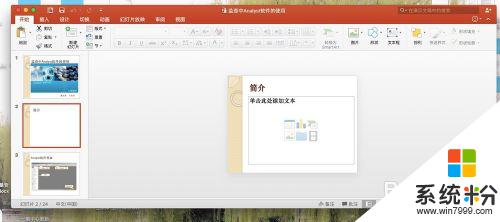
2.然后我们会看到界面上方的功能栏。
3.选择功能栏中的文件。
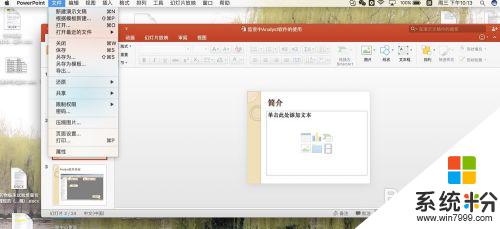
4.点击文件后,弹出下来菜单。
5.在下拉菜单中,选择导出。
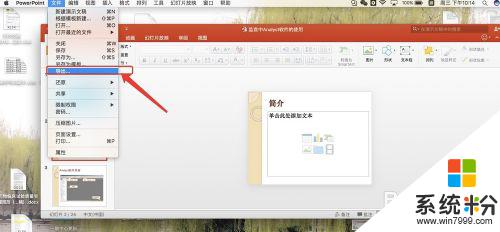
6.然后会弹出导出的对话框。
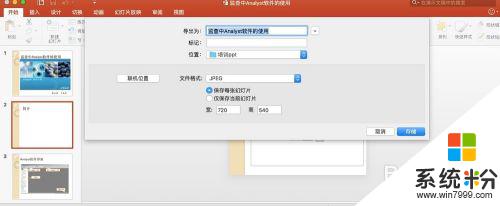
7.在对话框中的文件格式中选择pdf.
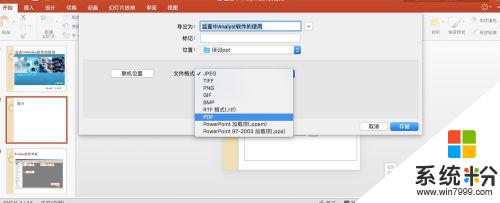
8.然后点击储存,即可把ppt转换成pdf格式。
以上就是苹果电脑ppt如何转换成pdf的全部内容,碰到同样情况的朋友们赶紧参照本文的方法来处理吧,希望能够对大家有所帮助。
我要分享:
相关教程
- ·如何将ppt转换成pdf 将ppt转换成pdf的办法
- ·pdf文档如何转换成ppt格式? pdf文档转换成ppt格式的方法?
- ·ppt如何转换成word文档。 ppt转换成word文档的方法。
- ·将pdf文件转换成word文档的方法。pdf文件如何转换成word文档?
- ·如何将pdf转换成word pdf转换成word的方法有哪些
- ·pdf转换成excel怎样用电脑软件转换 pdf转换成excel用电脑软件转换的方法
- ·戴尔笔记本怎么设置启动项 Dell电脑如何在Bios中设置启动项
- ·xls日期格式修改 Excel表格中日期格式修改教程
- ·苹果13电源键怎么设置关机 苹果13电源键关机步骤
- ·word表格内自动换行 Word文档表格单元格自动换行设置方法
电脑软件热门教程
- 1 怎样判定港版iphone 6s为原装未拆封 判定港版iphone 6s为原装未拆封的方法
- 2 mdf文件打不开怎么办 如何打开mdf文件
- 3 手机支付宝接龙红包如何玩? 玩手机支付宝接龙红包的方法有哪些?
- 4Win7学院:如何快速清理跳转列表,保护隐私
- 5excel表格不能输入文字了怎么办 excel无法输入文字怎么办
- 6三星手机维修预约的步骤 三星手机维修如何预约
- 7魅影键盘灯怎么开,魅影键盘灯打开方法
- 8怎样把苹果手机/ipad的画面同步到电脑 把苹果手机/ipad的画面同步到电脑的方法
- 9如何使用路怒宝设备免费圈发投放信息 使用路怒宝设备免费圈发投放信息的方法有哪些
- 10戴尔年底推10英寸Windows 7平板电脑
